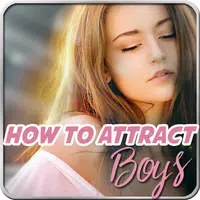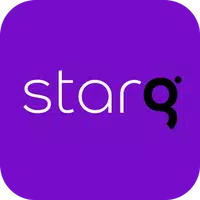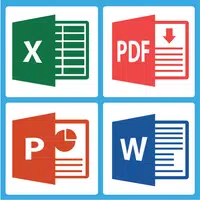Hoe u uw PlayStation VR2-headset aansluit op een pc: stapsgewijze handleiding
De PlayStation VR2 ontgrendelen op pc: een uitgebreide gids
Voor PS VR2 -eigenaren die graag de enorme bibliotheek van SteamVR willen verkennen, opent de officiële adapter van $ 60 een wereld van pc -VR -gaming. Verbinding maken echter niet altijd eenvoudig. Hoewel op de markt gebracht als plug-and-play, vereisen sommige nuances extra instellingen, afhankelijk van uw pc-configuratie.
Essentiële apparatuur
Zorg ervoor dat u vóór het begin bent:
- PlayStation VR2 -headset
- PlayStation VR2 PC-adapter (inclusief AC-adapter en USB 3.0 Type-A-kabel)
- DisplayPort 1.4 -kabel (afzonderlijk verkocht)
- Gratis USB 3.0 Type-A-poort (vermijd uitbreidingskabels of externe hubs, hoewel een aangedreven hub kan werken)
- Bluetooth 4.0-mogelijkheden (ingebouwd of via externe adapter)
- Stoom en stoomvr geïnstalleerd
- PlayStation VR2 -app (van Steam)
- Twee USB-C laadpoorten en kabels voor zintuiglijke controllers (of het Sony Charging Station)

Systeemcompatibiliteitscontrole
Controleer eerst of uw pc voldoet aan de minimale vereisten met behulp van de officiële PS VR2 -pc -adaptervoorbereidingspagina van Sony.
Stapsgewijze verbinding
Software installeren: Download en installeer Steam, SteamVR en de PlayStation VR2 -app op Steam.
Bluetooth -koppeling:
- Schakel Bluetooth in op de instellingen van uw pc.
- Houd op elke zintuiglijke controller de PlayStation ingedrukt en maak knoppen totdat het licht knippert.
- Voeg de controllers toe als Bluetooth -apparaten in de instellingen van uw pc.
- Als u een externe Bluetooth-adapter gebruikt naast een ingebouwde, schakelt u het interne Bluetooth-stuurprogramma uit in apparaatbeheer.
Adapterinstellingen:
- Sluit de adapter aan op een USB 3.0 -poort.
- Sluit de adapter aan op uw GPU met behulp van een DisplayPort 1.4 -kabel.
- Sluit de AC -stroomadapter aan. Het indicatielampje moet vast rood worden.
- Sluit de PS VR2-headset aan op de USB-C-poort van de adapter.
Optioneel: uitschakelen van hardware-versnelde GPU-planning: voor nieuwere GPU's (bijv. NVIDIA RTX 40-serie), kan het uitschakelen van deze instelling in Windows grafische instellingen de stabiliteit verbeteren. Start uw pc achteraf opnieuw.
Lanceren en instellen:
- Kracht op de PS VR2 -headset.
- Start SteamVR en stel het in als uw standaard OpenXR -runtime.
- Open de PlayStation VR2 -app om controller -firmware bij te werken en de headset te configureren (speelgebied, IPD, display -afstand, enz.).
Directe verbinding (onbevestigd):
Hoewel het officieel de adapter vereist, suggereren sommige rapporten dat een directe verbinding mogelijk kan zijn met specifieke GPU's (circa 2018) met Virtuallink en een USB-C-poort, op voorwaarde dat de PlayStation VR2-app is geïnstalleerd. Dit blijft niet -geverifieerd en onofficieel. Weg naar VR -artikel
Geniet van je uitgebreide VR -gaming -ervaring!
-
1

Hoe Black Panther Lore te lezen: het bloed van koningen in Marvel -rivalen
Mar 01,2025
-
2

Elk Pokémon -spel op de Nintendo -schakelaar in 2025
Feb 25,2025
-
3

Hearthstone heeft het jaar van de Raptor begonnen met een talloze nieuwe inhoud
Mar 16,2025
-
4

Assetto Corsa EVO releasedatum en -tijd
Jan 05,2025
-
5

NVIDIA RTX 5090 Specs Lek: geruchten bevestigd?
Mar 14,2025
-
6
![Anime Vanguards Tier List - Beste eenheden voor elke gamemode [Update 3.0]](https://images.gzztb.com/uploads/35/17376012656791b0f12fa1c.jpg)
Anime Vanguards Tier List - Beste eenheden voor elke gamemode [Update 3.0]
Feb 27,2025
-
7

15 januari is plotseling een grote dag voor Call of Duty: Black Ops 6 Zombies -fans
Feb 20,2025
-
8

Carmen Sandiego nu beschikbaar op iOS en Android
Feb 20,2025
-
9

Starseed onthult wereldwijde pre-registratie op Android voor Asnia Trigger
Oct 03,2022
-
10

McLaren keert terug naar PUBG Mobile samenwerking
Aug 27,2024
-
Downloaden

DoorDash
Levensstijl / 59.30M
Update: Apr 23,2025
-
Downloaden

Niramare Quest
Casual / 626.43M
Update: Feb 21,2023
-
Downloaden

POW
Casual / 38.00M
Update: Dec 19,2024
-
4
Poly Pantheon Chapter One V 1.2
-
5
Gamer Struggles
-
6
The Golden Boy
-
7
Dictator – Rule the World
-
8
Mother's Lesson : Mitsuko
-
9
Strobe
-
10
How To Raise A Happy Neet